HP Elite 7000 Microtower PC User Manual Page 15
- Page / 23
- Table of contents
- BOOKMARKS
Rated. / 5. Based on customer reviews


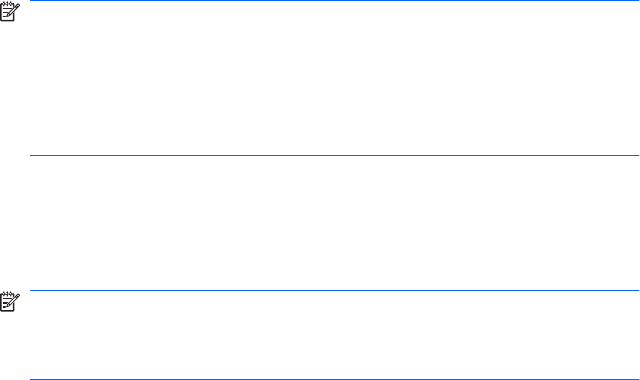
1. В Windows Explorer отворете C:\SWSetup\ISOs и запишете файла
Vision Diagnostics.ISO на компактдиск или го копирайте на USB
флаш устройство.
2. Докато компютърът е включен, поставете компактдиска в
оптичното устройство или включете USB флаш устройството
към USB порт на компютъра.
3. Затворете операционната система и изключете компютъра.
4. Включете компютъра. Системата ще зареди HP Vision Diagnostics
(Вътрешна диагностика на HP).
ЗАБЕЛЕЖКА: Ако системата не зарежда от компактдиска в
оптичното устройство или от USB флаш устройството, може да се
наложи да промените последователността на зареждане в
помощната програма Computer Setup (Настройка на компютъра)
(F10). За повече информация вижте Maintenance and Service
Guide (Ръководство за поддръжка и обслужване) (само на
английски език).
5. В менюто за зареждане изберете или помощната програма
HP Vision Diagnostics (Вътрешна диагностика на HP) за тестване
на различните хардуерни компоненти в компютъра, или
помощната програма HP Memory Test (Тест на паметта на HP) за
тестване само на паметта.
ЗАБЕЛЕЖКА: HP Memory Test (Тест на паметта на HP) е
помощна програма за изчерпателна диагностика на паметта и се
изпълнява като самостоятелно приложение, отделно от HP Vision
Diagnostics (Вътрешна диагностика на HP).
6. Ако стартирате HP Vision Diagnostics (Вътрешна диагностика
на HP), изберете подходящия език и щракнете върху Continue
(Продължете).
7. На страницата End User License Agreement (Споразумение за
лицензиране на краен потребител) изберете Agree (Приемам),
ако сте съгласни с условията. Зарежда се помощната програма
HP Vision Diagnostics (Вътрешна диагностика на HP) и се показва
разделът Survey (Проучване).
BGWW
Hewlett-Packard Vision Diagnostics (Вътрешна диагностика на Hewlett-Packard)
(за системи с Windows)
7
 (87 pages)
(87 pages) (25 pages)
(25 pages) (102 pages)
(102 pages) (32 pages)
(32 pages) (23 pages)
(23 pages) (73 pages)
(73 pages) (58 pages)
(58 pages) (93 pages)
(93 pages) (38 pages)
(38 pages)







Comments to this Manuals